Para medir un único punto dentro de una nube de puntos:
- Abra un grupo geométrico en el árbol de secuencia
- Haga clic en la pestaña de Geometría > panel de Figuras > Sondeado > Punto único de nube de puntos.
El cuadro de diálogo de Punto único de nube de puntos cuenta con las siguientes secciones:
Nombre — Asigne un nombre al elemento. El nombre se utiliza en la secuencia de inspección, en las pestañas de Informe e Info y en las referencias a este elemento que se hacen en otros elementos.
Usar nominales — Seleccione esta casilla para introducir o modificar los nominales del elemento y para comparar las mediciones del elemento con sus valores nominales. Desactive esta casilla para anular las comparaciones con los nominales del elemento.
Cuando se activa esta casilla, se muestra un indicador de dentro  o fuera
o fuera  de tolerancia en el icono del elemento medido en la secuencia de inspección. Por otra parte, el borde de la etiqueta del elemento se muestra en color para indicar si las mediciones están dentro de tolerancia, mientras que los valores de tolerancia, nominal, desviación y error del elemento se muestran en el informe.
de tolerancia en el icono del elemento medido en la secuencia de inspección. Por otra parte, el borde de la etiqueta del elemento se muestra en color para indicar si las mediciones están dentro de tolerancia, mientras que los valores de tolerancia, nominal, desviación y error del elemento se muestran en el informe.
Cuando esta casilla está desactivada, los campos de Nominal están desactivados, no se visualiza ningún indicador de tolerancia y en el informe no se incluyen los valores de tolerancia, nominal, desviación o error del elemento.
 y seleccionar la opción de desde Entidad CAD. Para sustituir los valores nominales por las mediciones del elemento en la medición actual, haga clic en el botón y seleccione la opción de Desde la medición activa.
y seleccionar la opción de desde Entidad CAD. Para sustituir los valores nominales por las mediciones del elemento en la medición actual, haga clic en el botón y seleccione la opción de Desde la medición activa.
Visible — Seleccione esta casilla para visualizar el elemento en la vista CAD.
Incluir en el informe — Seleccione esta casilla para incluir el elemento en el informe.
Sistema de coordenadas — Seleccione la alineación respecto de la que se expresan las mediciones del elemento.
Para configurar la alineación durante la inspección, seleccione la opción de <Alineación activa>. Puede seleccionar la alineación en la lista de Alineación activa o añadiendo un elemento de Alineación activa a la secuencia de inspección.
Distancia de búsqueda: introduzca un valor en el campo para configurar la distancia máxima desde la posición nominal de la figura en la que PowerInspect realiza la búsqueda.
Vector normal: seleccione una entrada de la lista de Método para configurar la visualización del vector normal. Seleccione la opción de:
- la opción de Ningún Vector Normal para que no se vea la normal.
- la opción de Normal Según Eje de Referencia para visualizar la normal en el eje seleccionado. En la lista de Tipo de coordenada, seleccione Cartesiano, Ángulos aparentes o Esférico para especificar la dirección del eje. También puede seleccionar X/X-, X/X+, Y/Y-, Y/Y+, Z/Z- o Z/Z+ para utilizar un eje mayor.
- Normal en el eje de figura: la normal en la figura de un elemento seleccionado. Haga clic en un elemento de la lista o en el botón de
 para seleccionar el elemento en la vista CAD con el ratón.
para seleccionar el elemento en la vista CAD con el ratón.
Punto objetivo — Introduzca los valores nominales y de tolerancia de la posición del punto.
Distancia al punto objetivo — Introduzca los valores nominal y de tolerancia de la distancia  que hay entre el punto objetivo y el punto medido.
que hay entre el punto objetivo y el punto medido.
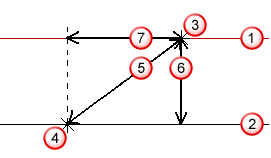
 Superficie nominal
Superficie nominal
 Superficie real
Superficie real
 Punto único nominal, que es el punto objetivo.
Punto único nominal, que es el punto objetivo.
 Punto medido
Punto medido
 Distancia al punto objetivo
Distancia al punto objetivo
 Distancia al plano objetivo
Distancia al plano objetivo
 Distancia en el plano
Distancia en el plano
Distancia al plano objetivo — Introduzca los valores nominal y de tolerancia de la distancia normal  que hay entre el plano del punto objetivo y el punto medido.
que hay entre el plano del punto objetivo y el punto medido.
Esta distancia puede ser positiva o negativa, dependiendo de si el punto escaneado se encuentra por encima o por debajo del punto nominal.
Distancia en el plano — Introduzca los valores nominal y de tolerancia de la distancia a lo largo del plano del punto objetivo  que hay entre el punto objetivo y el punto medido.
que hay entre el punto objetivo y el punto medido.
Fuentes de puntos — Haga clic en esta pestaña para medir el elemento con puntos sondeados de otros elementos.
Por ejemplo, puede utilizar la pestaña para crear un cilindro medido combinando mediciones de círculos sondeados en la parte superior e inferior de la figura.
Para configurar las fuentes de los puntos sondeados, seleccione al menos uno de los elementos de la lista de Fuentes disponibles y haga clic en el botón de  para añadirlos a la lista de Fuentes seleccionadas.
para añadirlos a la lista de Fuentes seleccionadas.
Para eliminar fuentes, seleccione los elementos en la lista de Fuentes seleccionadas y haga clic en el botón de  .
.
Haga clic en el botón de Aceptar para cerrar el cuadro de diálogo y guardar los cambios.